Нұсқасы салынған кестелерді толықтыра отырып өңдеу ісі Кесте (Таблица) менюі арқылы орындалады. Оның құрамында кестеге қосымша бағаналар немесе қатарлар қосатын, екі бағананы (қатарды) біріктіретін, қажет емес бағаналарды (қатарды) алып тастайтын, мәліметтерді сұрыптайтын т.б. командалар бар. Бұл менюдің ең бір жақсы мүмкіндіктерінің бірі – алдын ала терілген мәтіндерді кестеге түрлендіру десе де болады.
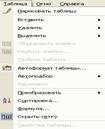
5.3 –сурет. “ Кесте” менюінің ішкі командалары.
Тор сызықтарын бейнелеу және жасыру
Тор сызықтары кесте ұяларының мөлшерін белгілеп көрсету үшін қолданалады. Кесте –Торды бейнелеу (таблица – Отображать сетку) командасы тор сызықтарын бейнелеп көрсетуге, ал, Кесте-Торды жасыру (таблица Скрыть сетку) командасы жасыруға мүмкіндік береді. Бұл команда ауыстырғыштар тобына жатады, яғни оны біріншірет орындау нәтижесінде экраннан тор сызықтары алынып тасталса, комнаданы қайтадан орындай – тор сызықтарын қайтадан экран бетіне шығарады.
Кесте ішінде курсорды пернелермен жылдам жылжыту тәсілдері
| Қайда... | Қалай... |
| Келесі торға бару | TAB |
| Жолдың алдыңғы торына бару | SHIFT+TAB |
| Жолдың сол жақ шеткі торына бару | ALT+HOME |
| Жолдың оң жақ шеткі торына бару | ALT+END |
| Бағананың ең жоғарғы қатарына бару | ALT+PAGEUP |
| Бағананың ең соңғы қатарына бару | ALT+PAGEDOWN |
| Жоғарғы қатарға | |
| Төменгі қатарға | ¯ |
Кестедегі мәліметтерді жылжыту және олардың көшірмесін алу
Бір немесе бірнеше торлар мәліметтерін басқа орынға жылжыту немесе олардың көшірмесін алу үшін келесі әрекеттер орындалады:
1. Мәліметтері жылжытылатын не көшірмесі алынатын қатарлар мен бағаналарды алдымен белгілеп алу керек. Мәтінді көшіргенде ол баратын орындағы бұрынға символдар тіркесі сақталуға тиіс болса, онда тек символдар ғана (екі шеттегі бос орындарсыз) белгіленеді. Ал, бұрынғы мәтін жаңасымен толық алмастырылатын жағдайда ұяшық символы қоса (ұяшық немесе қатар толық) белгіленеді;
2. Тышқан курсорын белгіленген торлар маңында оның түрі оңнан солға қарай бағытталған тілсызық түріне келгенше жылжытып қозғау қажет.
3. Ерекшеленген элементтерді жылжыту үшін бірден тышқанның сол жақ батырмасы басылады. Ал олардың көшірмесін алу қажет болса, онда алдымен Ctl пернесін басып тұрып, сонан кейін тышқанның сол жақ батырмасын басу керек. Орындалған әрекеттерге байланысты экарнның төменгі жағындағы қалып қатарына соған сәйкес мәлімет (қайда жылжытылады немесе көшіріледі деген) шығарылатын болады;
4. Тышқан курсорын жылжыта отырып, оны мәліметтер тасымалданып жеткізілетін орынның сол жағына таман немесе жоғарырақ бөлігіне орналастыру керек;
5. Тышқан батырмасын қоя беру қажет.
Кестенің торларындағы, қатарларындағы және бағаналарындағы мәліметтерді жылжыту және олардың көшірмесін алу кезінде алмастыру буферін де пайдалана аламыз. Ол үшін Түзету (Правка) менюіндегі Қиып алу (Вырезать- Ctrl+X) Көшірме алу (Копировать Ctrl+C) және Енгізу (Вставить – Ctrl+V) командаларын орындап немесе стандартты басқару тақтасындағы соларға сәйкес батырмаларды шерту қажет.
Бағаналар енін өзгерту
Тышқан көмегімен бағана еніні өзгерту үшін тышқан курсорын бағананың оң жақ шекарасына жеткіземіз. Соның нәтижесінде курсор оңға және солға қарай бағытталған тілсызық түріне айналып, бағана еніні өзгерту мүмкіндігіне ие боламыз. Енді тышқан батырмасын басып, қажетnі бағана енін алғанша маркерді жылжыту қажет, тек сонан кейін ғана тышқан батырмасын босатамыз.
Егеh жылжытпас бұрын сіз толығымен бір бағананы таңдап алсаңыз, онда тек сол бағана мен шекаралас бағанының ендері өзгереді. Ал егер бірде –бір ұяшықты таңдамайтын болсаңыз, онда сол курсор тұрған бағана ені ғана өзгертілетін болады. Алайда, егер де сіз алдымен бір немесt бірнеше ұяшықтарды (бірақ барлық баған емес) таңдап алатын болсаңыз, онда тек таңдап аланған ұяшықтар ені өзгеретін болады.
Кесте менюіндегі «Кестенің қасиеті» командасы бір команданың көлемінде бірден бірнеше бағаналардың енін бірдей етіп орнатуға, сондай-ақ білгілі бір мәнге тең бағаналардың әрқайсысының ендірен бөлек-бөлек анықтауға мүмкіндік береді. Бұдан басқа бұл команданың көмегімен бағаналар ені мен биіктігін өзгертуге болады. Ол үшін команда орындалып, экран бетіне сұқбаттасу терезесі шығып, оған қажетті параметрлер енгізіледі. Осы тәсілмен бағана енін өзгерту үшін мына әрекеттер орындалады:
1. Ені өзгертілетін бағананы белгілеу.
2. Кесте менюіндегі «Кестенің қасиеті» командасын орындап, оның «бағана» деген астарлы бетін ашу.
3. Еннің нақты сандық мәнін «Бағана ені» өрісіне енгізу немесе оның мәліметіне сәйкес ен орнату үшін параметры батырмасын басып «Мәліметіне сәйкес автотаңдау» батырмасын басу қажет.
 2015-05-30
2015-05-30 835
835








